4 proste sposoby korzystania z wielu kont Whatsapp na pulpicie
Opublikowany: 2022-09-05Z ponad 5 miliardami pobrań w sklepie Google Play, WhatsApp jest jedną z najpopularniejszych aplikacji do przesyłania wiadomości. Wiele osób używa aplikacji Meta jako podstawowej metody komunikacji online, ponieważ jest bogata w funkcje i łatwa w użyciu. Większość z nas wie, że tylko jedno konto WhatsApp może być używane na urządzeniach mobilnych, chyba że otworzysz drugie konto w WhatsApp Business. Tymczasem istnieją obejścia umożliwiające uruchamianie wielu kont WhatsApp na smartfonach, z których jednym jest używanie aplikacji do klonowania.

Wraz z pojawieniem się łączenia WhatsApp użytkownicy mogą teraz łączyć swoje konta WhatsApp z komputerami, co jest bardzo przydatne dla większości ludzi. Jednak aplikacja internetowa umożliwia korzystanie tylko z jednego konta na komputerze, co nie jest idealne dla tych, którzy mają wiele kont WhatsApp. Na szczęście, podobnie jak w przypadku smartfonów, istnieją pewne obejścia dotyczące korzystania z wielu kont Whatsapp na komputerze, które omówimy w tym artykule.
Spis treści
Jak zalogować się do WhatsApp na pulpicie?
Zanim przejdziemy do różnych metod, których możesz użyć, aby mieć wiele kont WhatsApp na komputerze, porozmawiajmy o tym, jak zalogować się do WhatsApp na komputerze.
1. Wejdź na web.whatsapp.com na swoim komputerze, aby uzyskać kod QR, który musisz zeskanować, aby połączyć się z WhatsApp.
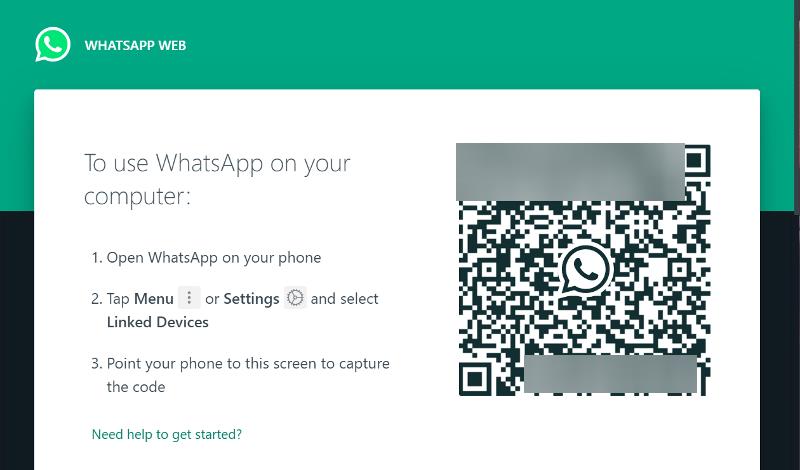
2. Przejdź do WhatsApp na telefonie i kliknij ikonę z trzema kropkami.
3. Wybierz Połączone urządzenie i dotknij POŁĄCZ URZĄDZENIE .
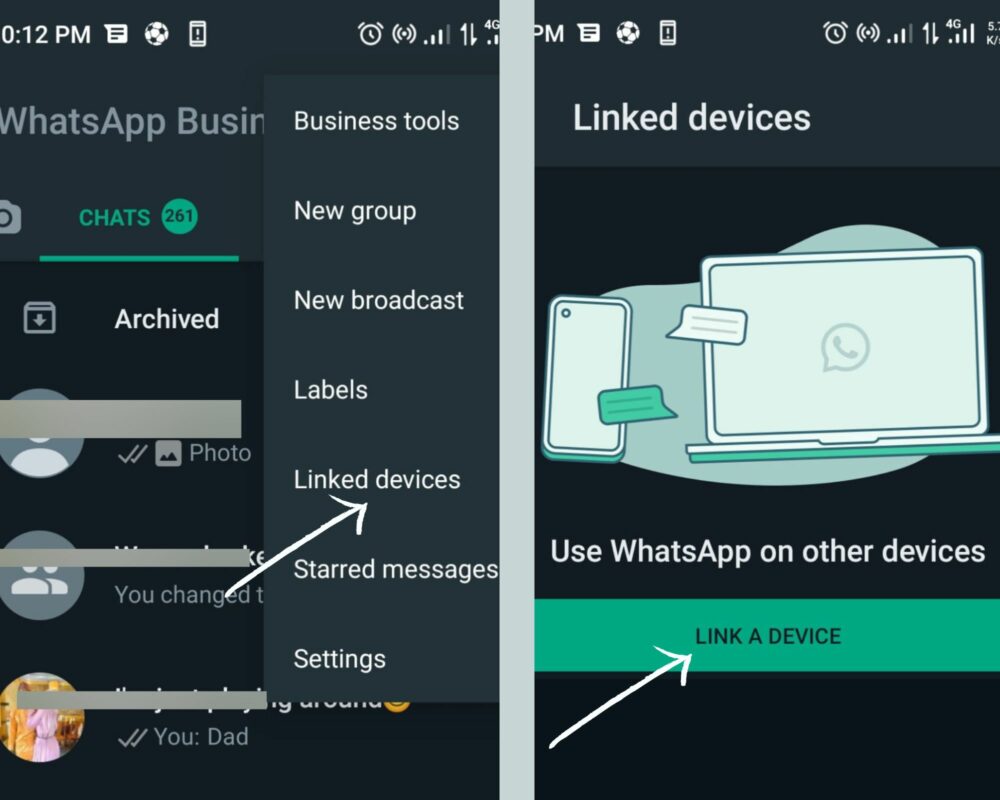
4. Postępuj zgodnie z instrukcjami wyświetlanymi na ekranie, aby wyświetlić skaner kodów QR i skieruj go na kod QR na stronie internetowej WhatsApp.
Połączenie WhatsApp z komputerem zajmie kilka sekund i to wszystko.
Jak korzystać z wielu kont Whatsapp na komputerze?
Jeśli jesteś osobą, która korzysta z wielu kont WhatsApp i musisz połączyć konto z komputerem naraz, oto kilka metod, aby to zrobić:
Metoda 1: Użyj wielu kont WhatsApp w tej samej przeglądarce
Jeśli chcesz otworzyć wiele kont WhatsApp na swoim komputerze w tej samej przeglądarce, możesz użyć jednej z następujących metod.
i. Utwórz nowy profil przeglądarki
Przeglądarki takie jak Chrome, Firefox, Edge i wiele innych mają funkcję umożliwiającą tworzenie wielu profili. Tworzy to osobną lokalizację dla każdej czynności wykonywanej w przeglądarce i pozwala uniknąć nieporozumień. Dlatego możliwe jest połączenie kilku kont WhatsApp z przeglądarką, ponieważ każdy utworzony profil działa mniej więcej jak nowa przeglądarka bez żadnych powiązanych danych.
W przypadku danego profilu przeglądarki konto WhatsApp, z którym się łączysz, jest zapisywane i musisz wylogować się z tego konta, aby użyć innego konta WhatsApp, co może nie być praktyczne dla kogoś, kto korzysta z wielu kont WhatsApp. Na szczęście, korzystając z różnych profili przeglądarki, możesz połączyć swoje inne konta WhatsApp z przeglądarką, a tym samym korzystać z wielu kont WhatsApp na pulpicie. Oto jak utworzyć nowy profil w przeglądarkach:
Dla Chrome:
1. Kliknij ikonę profilu (zwykle swoje zdjęcie, jeśli ustawiłeś je dla konta Google powiązanego z domyślnym profilem) w prawym górnym rogu strony głównej Chrome.
2. Przejdź do menu Dodaj i wybierz je.
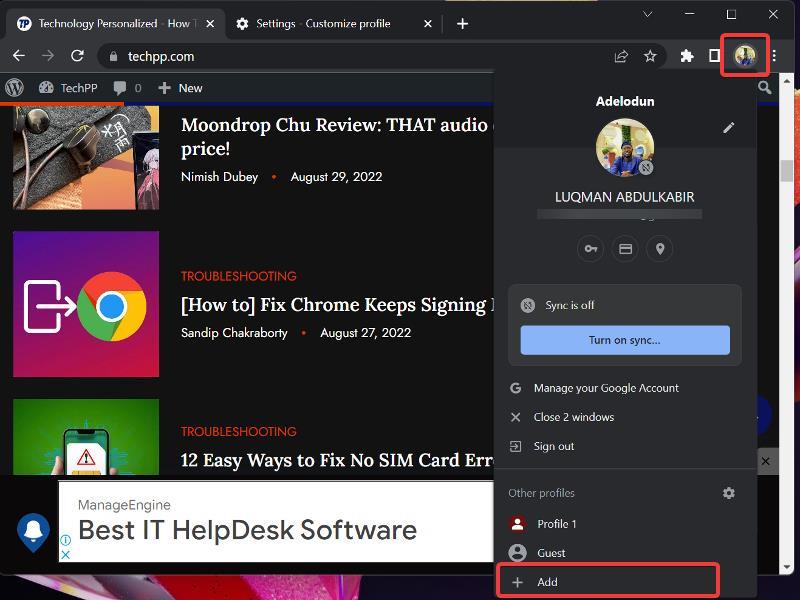
3. Otworzy się kolejne okno Chrome, w którym należy kliknąć Kontynuuj bez konta .
4. Utwórz nazwę dla profilu i wybierz, czy chcesz utworzyć dla niego skrót na pulpicie.
5. Teraz dotknij Gotowe .
6. Możesz teraz wykonać poprzednie kroki, aby połączyć swoje inne konta WhatsApp z nowymi profilami Chrome.
Dla Firefoksa:
1. W przeglądarce Firefox wpisz about:profiles i naciśnij Enter .
2. Kliknij Utwórz nowy profil .
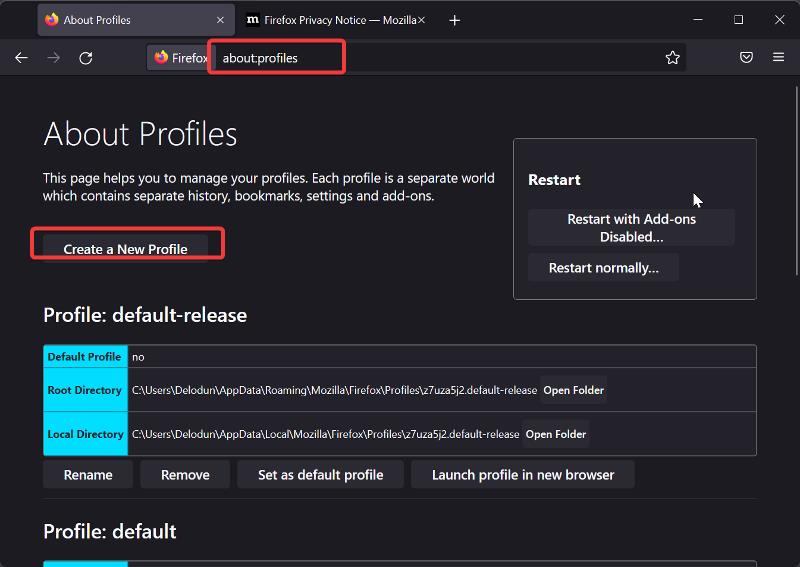
3. Postępuj zgodnie z instrukcjami wyświetlanymi na ekranie, nazwij profil i dotknij Zakończ .
4. Aby przełączyć się do utworzonego profilu, przejdź do niego na stronie Informacje o profilach i wybierz Uruchom profil w nowej przeglądarce .
Dla krawędzi:
1. Kliknij ikonę profilu w prawym górnym rogu strony głównej Edge i wybierz Dodaj profil .
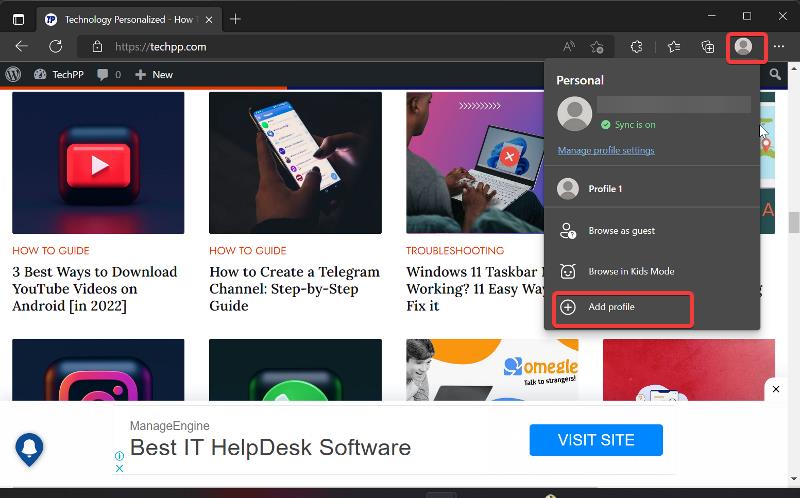
2. Wybierz Dodaj i dotknij Rozpocznij bez swoich danych w wyświetlonym oknie.
3. Teraz naciśnij Potwierdź i zacznij korzystać z profilu.
ii. Tryb inkognito
To, co uniemożliwia korzystanie z wielu kont WhatsApp w jednym profilu przeglądarki, to fakt, że przechowywane są dane przeglądarki. Oznacza to, że Twoja przeglądarka rozpozna tylko zalogowane konto WhatsApp i będziesz musiał się wylogować przed podłączeniem nowego konta. Jednak za pomocą trybu incognito możesz korzystać z innego konta WhatsApp w swojej przeglądarce. Oto jak otworzyć tryb incognito w przeglądarce:
W przeglądarce Chrome kliknij ikonę z trzema kropkami na stronie głównej Chrome i wybierz Nowe okno incognito .
W przeglądarce Firefox kliknij ikonę z trzema liniami i wybierz Nowe okno prywatne .

W przypadku Edge kliknij ikonę z trzema kropkami i wybierz Nowe okno InPrivate .
Metoda 2: Użyj innej przeglądarki
Innym sposobem otwarcia wielu kont WhatsApp jest korzystanie z różnych przeglądarek na komputerze. To dość proste: wystarczy pobrać nową przeglądarkę i zalogować się do niej, jeśli chcesz korzystać z więcej niż jednego konta WhatsApp na swoim komputerze. Im więcej przeglądarek możesz pobrać na swój komputer, tym więcej kont WhatsApp możesz na nim używać.
Metoda 3: Użyj rozszerzenia SessionBox
SessionBox to rozszerzenie Chrome, które umożliwia użytkownikom logowanie się na wiele kont na jednej stronie internetowej za pomocą przeglądarki. Chociaż jest przeznaczony głównie dla przeglądarek, SessionBox działa jak klon aplikacji na smartfony. Korzystając z przeglądarki Chrome lub Microsoft Edge, możesz użyć tego rozszerzenia, aby korzystać z wielu kont WhatsApp na komputerze. Oto jak używać SessionBox do korzystania z wielu kont WhatsApp na pulpicie:
1. Przejdź do strony SessionBox w Chrome Web Store i dodaj ją do swoich rozszerzeń.
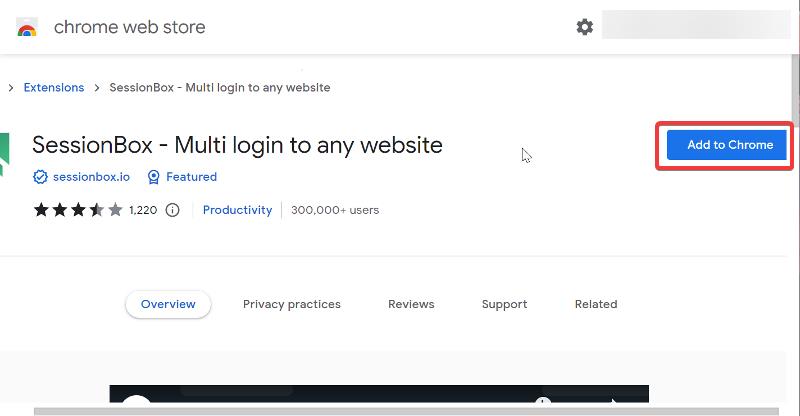
2. Po dodaniu rozszerzenia przypnij je do paska narzędzi przeglądarki. Otrzymasz zakładkę pokazującą demo SessionBox; po prostu go zamknij.
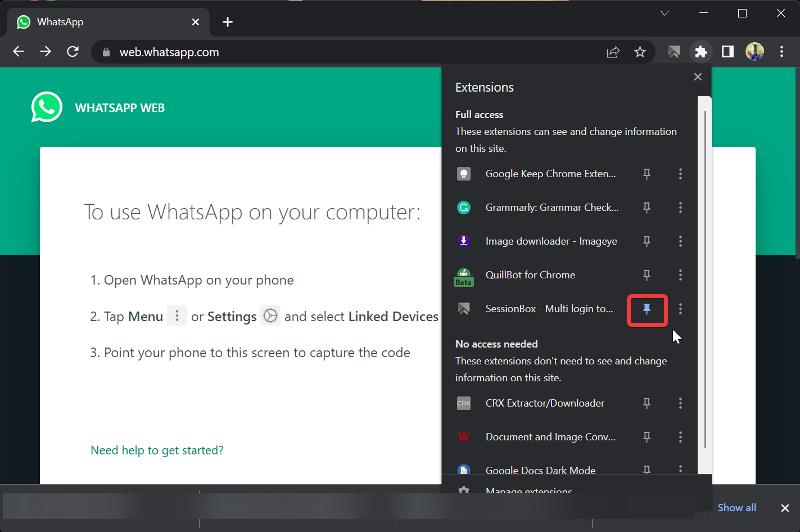
3. Otwórz WhatsApp Web w przeglądarce; wyloguj się, jeśli byłeś wcześniej zalogowany na konto. Kliknij rozszerzenie SessionBox, aby powielić kartę WhatsApp Web na stronie głównej WhatsApp Web.
4. Postępuj zgodnie z instrukcjami wyświetlanymi na ekranie i dotknij Zaloguj się jako gość .
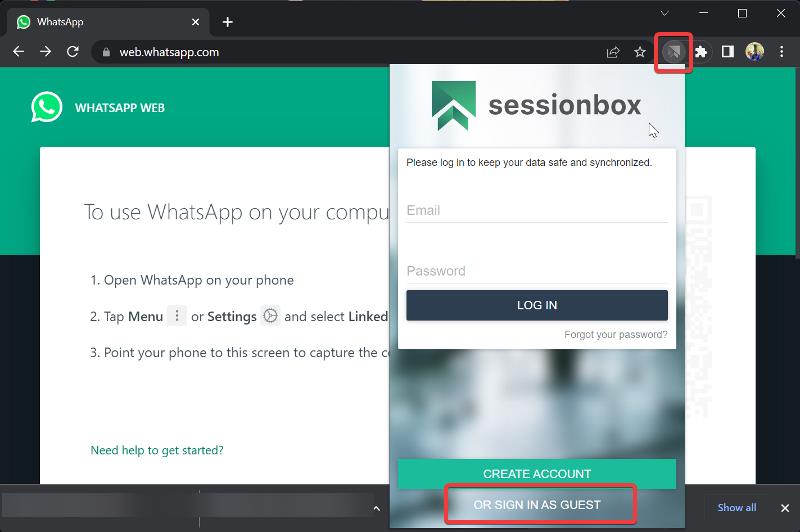
5. W oknie SessionBox kliknij zakreśloną ikonę plusa (Nowa przechowywana sesja) z przodu łącza internetowego WhatsApp, aby utworzyć sesję.
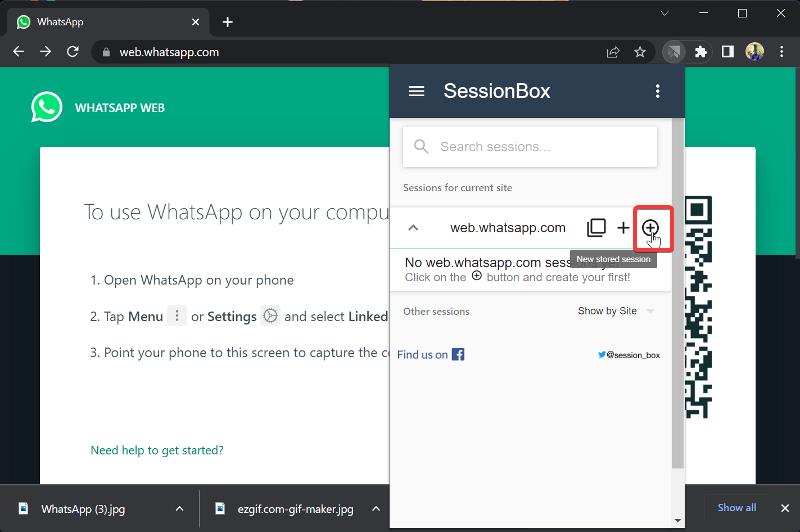
6. Nazwij sesję i naciśnij OK .
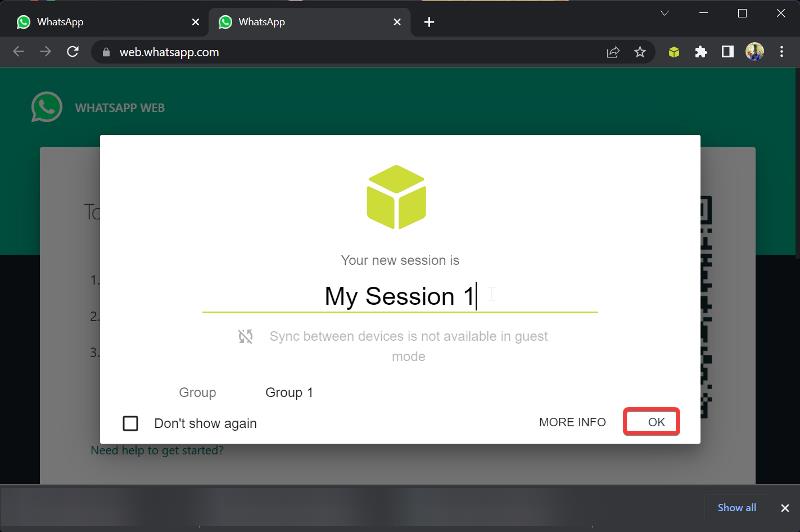
7. Teraz zeskanuj internetowy kod kreskowy WhatsApp dla każdej otwartej sesji (kart), zaczynając od oryginalnej.
Za pomocą tego rozszerzenia możesz otworzyć jak najwięcej stron internetowych WhatsApp. Ponadto, o ile są one tworzone jako przechowywane sesje, zawsze możesz uzyskać do nich dostęp, klikając ikonę rozszerzenia SessionBox na pasku narzędzi przeglądarki.
Metoda 4: Kontener dla wielu kont dla Firefoksa
Mamy obejście dla użytkowników Firefoksa, którzy chcą korzystać z wielu kont WhatsApp na swoich komputerach. Możesz skonfigurować wiele kont w Firefoksie bez konieczności wylogowywania się z jednego, dzięki dodatkowi o nazwie Multi-Account Container, który działa bardziej jak profile przeglądarki. Poniżej możesz dowiedzieć się, jak skonfigurować i korzystać z wielu kont WhatsApp:
1. Dodaj kontenery dla wielu kont do Firefoksa.
2. Przejdź do strony głównej WhatsApp Web i kliknij ikonę rozszerzenia Multi-Account Containers na pasku narzędzi Firefoksa.
3. Postępuj zgodnie z instrukcjami wyświetlanymi na ekranie, aby rozpocząć korzystanie z rozszerzenia.
4. Po skonfigurowaniu wszystkiego kliknij Otwórz ponownie tę witrynę w…
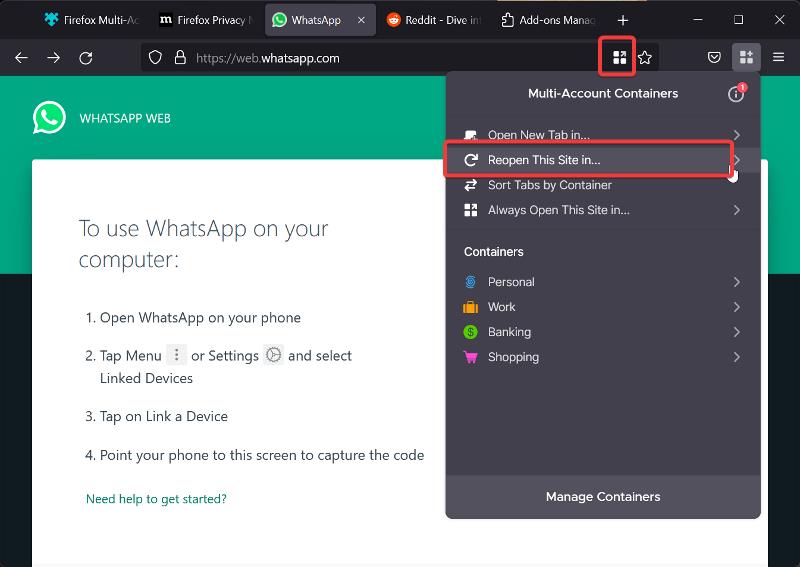
5. Wybierz jeden z profili Add-on.
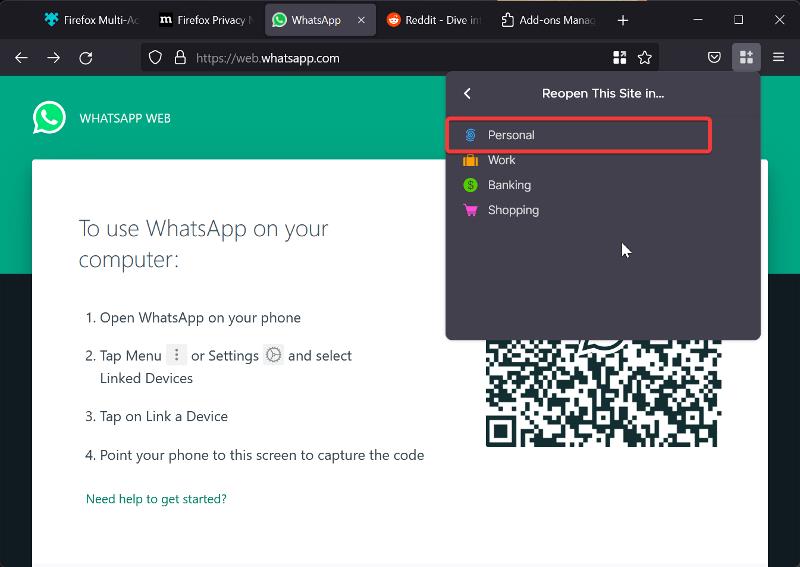
6. Połącz swoje konta WhatsApp na każdej z zakładek WhatsApp Web otwartych z rozszerzeniem i zacznij korzystać z wielu kont jednocześnie.
Ostatnie słowa: wiele kont WhatsApp na komputery
Wspomnieliśmy już o najlepszych sposobach korzystania z wielu kont WhatsApp na komputerze. W metodzie profilu przeglądarki wystarczy utworzyć jak najwięcej profili w przeglądarce, aby korzystać z wielu kont WhatsApp na komputerze. To samo dotyczy drugiej metody. Daj nam znać, którą metodę wolisz, zostawiając komentarz poniżej.
Często zadawane pytania dotyczące korzystania z wielu kont WhatsApp w Internecie
Czy mogę mieć dwa konta WhatsApp na tym samym telefonie?
WhatsApp nie obsługuje korzystania z wielu kont na tym samym telefonie. Istnieje jednak kilka metod, których można użyć do uruchomienia więcej niż jednego konta w telefonie, a jedną z nich jest użycie aplikacji do klonowania, takich jak Dual Space i Parallel Space. Aplikacje te są dostępne zarówno w Sklepie Play, jak i App Store.
Ile kont WhatsApp mogę używać na moim laptopie?
Chociaż WhatsApp nie pozwala na korzystanie z więcej niż jednego konta WhatsApp, nadal możesz korzystać z wielu kont na swoim laptopie. W oparciu o różne metody, które omówiliśmy w artykule, możesz korzystać z jak największej liczby kont WhatsApp, z ograniczeniem do zasobów komputera wymaganych do uruchomienia jak największej liczby instancji WhatsApp.
Czy mogę używać WhatsApp w przeglądarce Firefox?
Jeśli chcesz korzystać z WhatsApp na swoim komputerze, możesz to zrobić za pomocą dowolnej przeglądarki. Tak, możesz używać WhatsApp w przeglądarce Firefox.
Jak mogę przełączyć WhatsApp na pulpicie w tryb ciemny?
Aby przełączyć WhatsApp na pulpicie w tryb ciemny, wykonaj następujące kroki:
1. Otwórz WhatsApp na swoim komputerze i kliknij ikonę z trzema kropkami u góry czatu na koncie.
2. Wybierz Ustawienia i dotknij Motyw .
3. Naciśnij Ciemny pod stroną Wybierz motyw i wybierz OK .
Czy mogę mieć 2 konta WhatsApp na moim komputerze?
Możesz mieć tyle kont / sesji WhatsApp, ile chcesz na swoim komputerze PC lub Mac. Istnieje wiele sposobów na osiągnięcie tego celu, które omijają ograniczenia WhatsApp dotyczące używania tylko jednego konta na raz. Najprostszym sposobem jest użycie różnych przeglądarek dla różnych kont WhatsApp. Możesz także użyć rozszerzeń przeglądarki, takich jak SessionBox, aby uruchomić wiele kont WhatsApp na komputerze w tej samej przeglądarce.
Jak dodać kolejne konto do WhatsApp Desktop?
Najprostszym sposobem dodania kolejnego konta do WhatsApp na komputerze jest otwarcie nowej karty incognito i przejście do web.whatsapp.com. Możesz także spróbować zalogować się z innej przeglądarki. Alternatywnym sposobem jest użycie rozszerzenia Chrome, takiego jak Sessionbox, do korzystania z wielu kont WhatsApp Web w jednej przeglądarce.
Dalsze lektury:
- Media WhatsApp nie są pobierane? Oto jak to naprawić
- 5 sztuczek internetowych WhatsApp, które musisz znać
- Jak włączyć zaszyfrowane kopie zapasowe typu end-to-end w WhatsApp?
- Jak pobrać i zapisać rozszerzenie Chrome jako CRX
